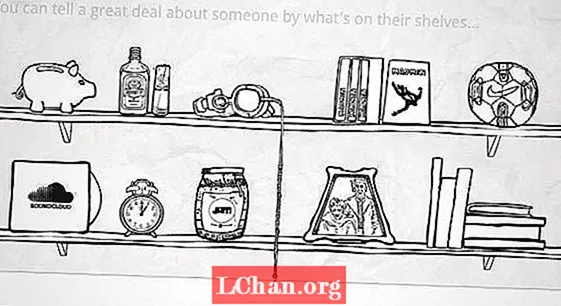Obsah
- Čo je ISO Maker?
- Najlepší tvorcovia ISO zadarmo
- # 1. Magic ISO Maker
- # 2. Jihosoft ISO Maker
- # 3. WinISO - bezplatný program WinISO Maker
- Ďalšie tipy: Najlepší nástroj ISO na USB
- Zhrnutie
Väčšina ľudí sa snaží čo najlepšie kráčať vedľa seba s pokrokom v modernom svete. Potrebujeme softvér, aby sme mohli prevádzkovať všetky gadgety okolo nás, a tiež potrebujeme mať režim prenosu, ktorý dokáže prenášať softvér z jednej gadget do druhej. Jednou z týchto metód je súbor ISO, ale možno by vás zaujímalo ako vytvoriť ISO súbor. Nemusíte sa báť, pretože na všetky vaše otázky odpovedáme, len pokračujte v čítaní.
Čo je ISO Maker?
ISO je virtuálna kópia CD alebo DVD a v zásade sa nazýva obraz ISO, pretože ide o úplne rovnaký obraz všetkého, čo je na disku DVD. Používa sa ISO, aby ste mohli softvér použiť na inom počítači pomocou ľubovoľného systému Windows alebo operačného systému. Je tiež potrebné naučiť sa pripevňovať ISO, ale je tiež dôležité zistiť, ako môžeme vytvárať alebo vytvárať súbory ISO. Vytváranie súborov ISO je možné vykonávať pomocou iného softvéru a niektorí softvér dnes najčastejšie používajú odborníci a odborníci. Tu je niekoľko populárnych výrobcov ISO dostupných na trhu.
Najlepší tvorcovia ISO zadarmo
Tvorcovia ISO sú softvér, ktorý sa používa na vytváranie súborov ISO, takže na ďalšie použitie alebo inštaláciu softvéru môžete použiť presnú kópiu disku. Na vytvorenie súborov budete musieť mať softvér, ktorý je možné stiahnuť alebo dokonca zakúpiť. Každý však chce mať viac v menšom množstve, takže sa o váš problém postaráme my. Tu je zoznam bezplatných tvorcov ISO, ktorých použitie je úplne bezplatné. Môžete ich použiť na vytvorenie súborov ISO a neskôr ich použiť. Prezrite si tento softvér a vyberte ten najlepší pre vás.
Na trhu je k dispozícii veľa softvéru, ale softvér uvedený nižšie je najlepší a je úplne zadarmo na použitie.
- MagicISO Maker
- Jihosoft ISO Maker
- WinISO Maker
Tu je malý popis niektorých z najpopulárnejších bezplatných výrobcov ISO, aby ste získali predstavu o fungovaní tohto softvéru.
# 1. Magic ISO Maker
Magic ISO maker je jedným z najvýkonnejších a najskvelejších výrobcov ISO, ktoré môžete použiť. Tu sú niektoré z výhod tohto softvéru. Ľahko sa používa a robí prácu rýchlejšie ako mnoho iného softvéru.
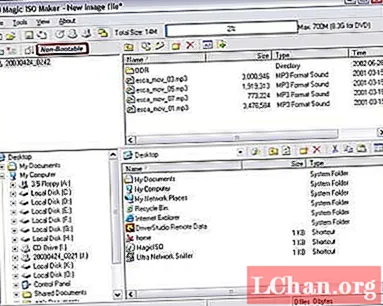
- Môže podporovať takmer každý známy typ CD.
- Pomocou tohto softvéru môžete priamo upravovať obrazové súbory na disku CD a zvládne veľké veľkosti.
- Môžete si vytvoriť zálohu CD alebo DVD.
- Pomocou programu Magic ISO Maker môžete tiež vyrobiť viac ako bootovateľných diskov CD alebo DVD.
- Prieskumník systému Windows je zabudovaný do programu Magic ISO Maker, čo ešte uľahčuje jeho používanie.
# 2. Jihosoft ISO Maker
Je riešením každého vášho problému súvisiaceho s vytváraním, extrakciou a napaľovaním súborov ISO. Ak máte ťažkosti s vytváraním, extrakciou alebo napaľovaním súborov ISO, je riešením vášho problému program Jihosoft. Ak sa chcete dozvedieť viac, môžete si pozrieť niektoré z jeho výhod.
- Je to rýchlejšie a robí vašu prácu za polovičný čas ako iný softvér.
- Môžete dvakrát kliknúť na súbor a extrahovať obsah, pretože používanie programu Jihosoft je také jednoduchšie.
- Napaľovanie na disk CD alebo DVD je s týmto softvérom tiež jednoduchšie.
# 3. WinISO - bezplatný program WinISO Maker
WinISO je názov, na ktorý sa môžete spoľahnúť, a používa sa tiež pre všetky funkcie súvisiace s tvorbou ISO. Softvér si môžete jednoducho stiahnuť a potom extrahovať, napáliť alebo vytvoriť súbory ISO na disku CD alebo DVD. Tento softvér môžete bez problémov používať a užívateľsky prívetivé rozhranie vám pomôže pri hľadaní ďalších krokov. Má tiež bezplatný prevodník ISO, ktorý vám pomôže prevádzať obrazové súbory medzi ISO / BIN a inými formátmi. Môžete tiež vytvoriť súbory zavádzacích obrázkov.
Ďalšie tipy: Najlepší nástroj ISO na USB
PassFab pre ISO, ako vždy, je tu pre vás, ak potrebujete ISO napaľovačku. Je to jeden z najlepších nástrojov na napaľovanie ISO, ktorý je možné použiť aj na jednotkách CD, DVD alebo USB flash. Musíte len navštíviť oficiálnu webovú stránku a hľadať tento softvér.
- Krok 1. Stiahnite, nainštalujte a spustite PassFab pre ISO z oficiálnych webových stránok.
- Krok 2. Vyberte stiahnutie systému ISO alebo odtlačok lokálneho ISO.

- Krok 3. Teraz vyberte bootovacie médium, ako napríklad USB flash disk.

- Krok 4. Napálte súbory a vaše vytváranie ISO je hotové.

Zhrnutie
Tvorba ISO môže byť zložitá, ale dúfame, že vyššie uvedený výrobca ISO poskytol riešenie vášho problému. Mimochodom, ak hľadáte ISO napaľovačku, potom vám PassFab pre ISO softvér poskytne skutočné riešenie. Tento softvér si váži vás a vaše priority. Aplikáciu stačí použiť raz a uvedomíte si tým úžasnú kvalitu softvéru.